Top 5 neue Funktionen in Windows 11 eingeführt

- 1996
- 583
- Lana Saumweber
Nach 6 sechs Jahren der Ankündigung von Windows 10 ist Windows 11 mit neuen und aufregenden Funktionen, einer Überholungs -UI -Überholung, vielen Anpassungsmöglichkeiten und vielem mehr. In diesem Artikel werden wir uns die Top 5 neuen und aufregenden Funktionen ausführlich ansehen, die Windows 11 von seinem vorherigen Gegenstück trennen.
Inhaltsverzeichnis
- Eindeutiges Windows -Symbol und Suchposition
- HD, glänzende Symbole mit verbesserten Animationen
- Neue und verbesserte Taskleiste
- Verbesserte Funktion mit Split-Screen
- Schwimmende Widgets mit abgerundetem Quadrat
- Für Spieler gebaut
Eindeutiges Windows -Symbol und Suchposition
Die endgültige Änderung, die Sie zunächst bemerken werden, ist die Position des Windows -Symbols und des Suchfelds. Das Windows -Symbol befand sich früher auf der extrem linken Seite der Taskleiste. Das Windows -Symbol, das das Startmenü öffnet, befindet sich jedoch in der Mitte der Taskleiste, die es bequemer macht.
Das traditionelle Suchfeld “Schreibe hier um zu suchen”Wird durch eine neue Icon-Suchoption ersetzt.

Wenn Sie wissen möchten, wie Sie das Suchfeld anpassen, lesen Sie diesen Artikel.
HD, glänzende Symbole mit verbesserten Animationen
Die neuen Symbole der Microsoft -Apps im Windows 11 scheinen glänzender, glatt und attraktiv zu sein als das, was wir in Windows 10 sehen.
Alle Fenster haben einen Schatten, um einen 3D -Effekt zu erzielen. Windows -Such- und Startmenü und mehrere andere App -Windows haben abgerundete Kanten, was mehr zum ästhetischen Sinn ergänzt.
Das neue Maximieren/Minimieren, Öffnen/Schließen von App -Animationen ist reibungslos und einfach, was den Symbolen in der Taskleiste ein einzigartiges Erlebnis bietet.

Es gibt eine Menge unter den Hood -Animationen, die das neue Betriebssystem attraktiver machen.
Neue und verbesserte Taskleiste
Es gibt auch signifikante Änderungen in der Taskleiste. Obwohl die Standardeinstellungen in Windows 11 zentriert sind, können Sie dies in die “ändernLinksSeite auch. Sie können die Widgets auch ein- oder ausschalten und andere Anpassungen aus den Einstellungen durchführen.
Die Option zur Erhöhung oder Verringerung der Taskleistengröße auf dem Bildschirm wird zusammen mit anderen Taskleistenanpassungen entfernt auf die Seite "Taskleisteneinstellungen" aussortiert.
Verbesserte Funktion mit Split-Screen
Die Split-Screen-Funktion von Windows 11 hat eine drastische Verbesserung gegenüber dem, die wir in Windows 10 gesehen haben. Die neue Funktion mit Split-Screen kann ohne umgeschaltet werden
Um diese Funktion zu verwenden, tun Sie dies -
1. Öffnen Sie jede App, die Sie im Split-Bildschirm verwenden möchten.
2. Dann schwebe deine Mauszeiger Auf der Taste Maximieren Sie die App.
3. Nach einer Sekunde werden Sie mehrere Split -Layouts bemerken. Klicken Sie einfach auf das gewünschte Layout.
Die App wird entsprechend dem von Ihnen gewählten Layout aufgeteilt.
Mit diesem neuen verbesserten Split-Screen können Sie sogar bis zu vier Apps auf Ihrem Bildschirm teilen.
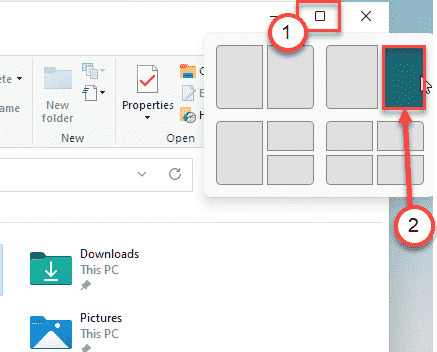
Das ist es! Sie müssen nicht mehr die Windows -Taste+ Pfeiltaste drücken, wenn Sie den Bildschirm teilen möchten.
Schwimmende Widgets mit abgerundetem Quadrat
Die Widgets haben eine komplette Überarbeitung von der Version erhalten, die wir derzeit unter Windows 10 haben. Die neuen Widgets haben rundete Corners Square Tabs mit verschiedenen Nachrichten, Wetter und personalisierten Informationen zu verschiedenen Dingen, wobei der Transparenzeffekt aktiviert ist. Es kann Ihrem Desktop einen guten ästhetischen Look verleihen.
Der aufregendste Teil der neuen Widgets ist, dass es eine hat unendliches Scrollen Feature, mit der Sie eine fast unendliche Anzahl von Artikeln aus Ihren Interessen durchsuchen können.
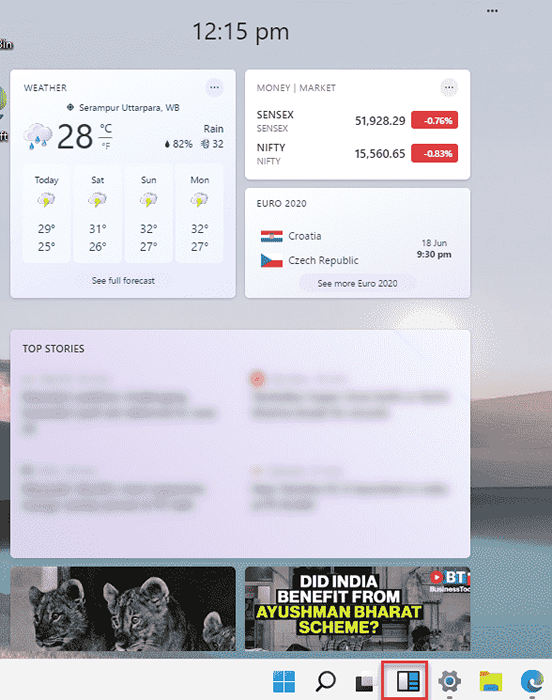
Wenn Sie die Widgets nicht wollen, können Sie diese einfach von den Einstellungen deaktivieren. Lesen Sie diesen Artikel zum Anpassen der Taskleiste unter Windows 11.
Für Spieler gebaut
Windows 11 scheint eine Menge nützlicher Funktionen für Spieler zu packen. Die neue Xbox -App ist mehr in Windows 11 integriert, wobei ein nützlicher schneller Zugriff auf die Xbox Game -Pass -Tools, die Freunde und Community -Funktionen sowie der Xbox Store für ein kompaktere Erlebnis integriert sind. Windows 11 ist optimierter, um weniger Ressourcen zum Ausführen des Betriebssystems zu verwenden und den Rest auf die Spielfunktionen zu lenken, um eine robustere Umgebung zu ermöglichen.
Es gibt auch ein Gerücht über den brandneuen Microsoft Store, mit einer großen Änderung der Benutzeroberfläche ist nicht so weit.
Es gibt viele kleinere Änderungen im Haus im Haus, wie die neuen Touchpad-Einstellungen, die Batterieverbrauchsansicht für die Apps, das neue optimierte und schnellere Suchfeld, ein Desktop-Tool mit dem Stromautomatik und vieles mehr.
- « Epische Spiele Online -Installationsprobleme EOS Err 1603 Fix
- Windows -Skript -Host ausführen.VBS -Fehler beim Start -Fix »

